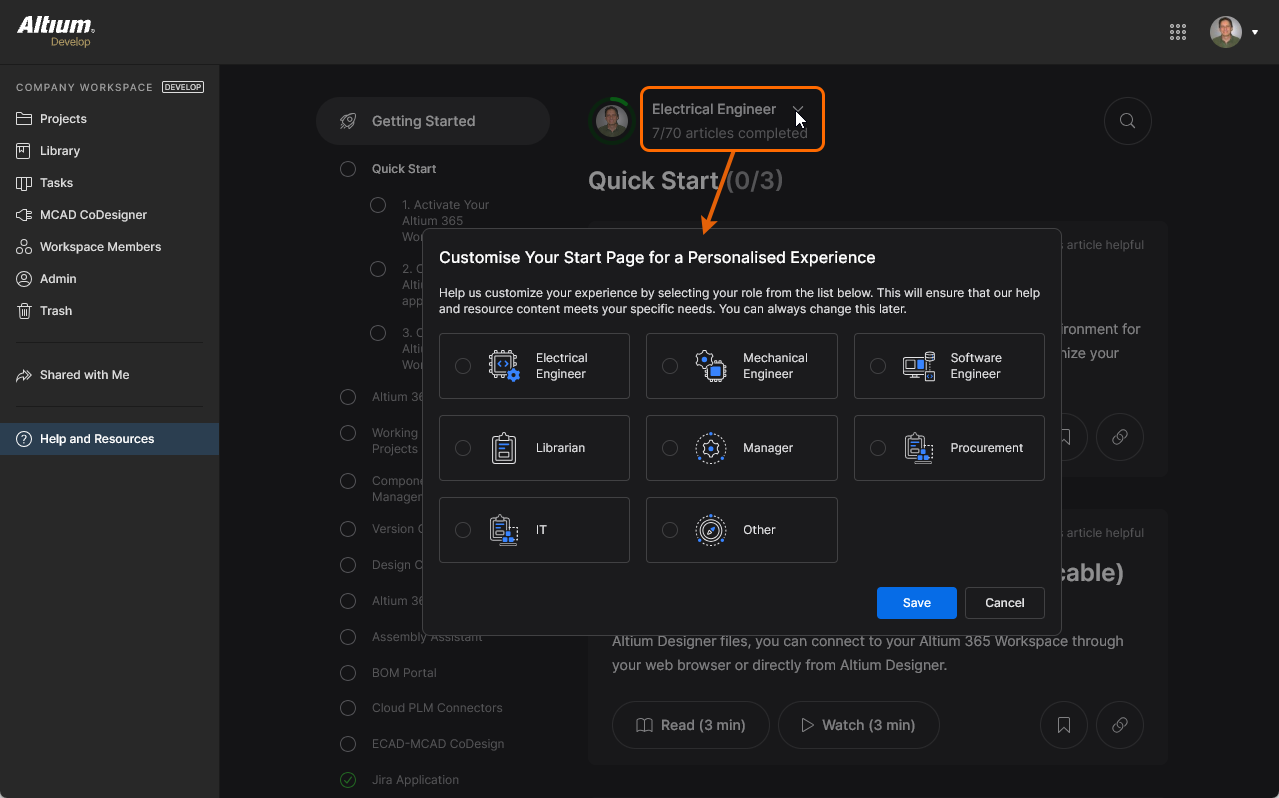W zależności od relacji z Altium, usługi oferowane na platformie Altium będą dostępne zarówno z poziomu Altium Designer, jak i interfejsu przeglądarkowego platformy. Ta strona zawiera przegląd tego, co można zobaczyć po zarejestrowaniu konta Altium i zalogowaniu się na stronie Altium Platform Interface.
Rejestracja konta w Altium
Dostęp do oprogramowania i usług Altium wymaga posiadania adresu Altium Account powiązanego z adresem e-mail. Jeśli nie został on jeszcze utworzony przez firmę, można go utworzyć samodzielnie, rejestrując się za pośrednictwem strony logowania altium.com. Jest ona dostępna z pozycji Sign-in w prawym górnym rogu strony internetowej Altium ( ) lub poprzez jej bezpośredni adres URL:
) lub poprzez jej bezpośredni adres URL: https://auth.altium.com/. Poniżej przedstawiono proces rejestracji.
Po zalogowaniu się do konta Altium, jak opisano poniżej, możesz:
Logowanie do interfejsu
Dostęp do interfejsu Altium 365 Platform można uzyskać na wiele sposobów, jak opisano w poniższych sekcjach.
Poprzez stronę logowania Altium 365
Tej metody można użyć, gdy:
-
Uzyskania dostępu do Interfejsu Platformy Altium poprzez jego bezpośredni adres URL: https://365.altium.com.
-
Wklejenie linku do adresu serwera przestrzeni roboczej (np. https://mycompany-436.365.altium.com/) bezpośrednio w zakładce przeglądarki (i nie jesteś aktualnie zalogowany na swoje konto Altium).
-
Wysłanie wiadomości e-mail z zaproszeniem do Workspace lub udostępnionej w nim zawartości (np. zarządzanego projektu).
-
Jesteś gościem, aby wyświetlić niektóre treści udostępnione na platformie Altium, ale sam nie masz obszaru roboczego lub nie jesteś członkiem obszaru roboczego innej organizacji.
Zaloguj się do interfejsu Altium Platform przy użyciu danych logowania do konta Altium (e-mail i hasło). Alternatywnie można zalogować się przy użyciu konta Google® lub Facebook® i w ten sposób powiązać to konto z kontem Altium. Można również użyć metody uwierzytelniania opartej na urządzeniu ( ) obsługiwanej przez urządzenie (takiej jak Windows Hello lub Face ID). Jeśli nie masz konta Altium, możesz kliknąć kontrolkę, aby się zarejestrować.
) obsługiwanej przez urządzenie (takiej jak Windows Hello lub Face ID). Jeśli nie masz konta Altium, możesz kliknąć kontrolkę, aby się zarejestrować.
Jeśli twoja organizacja jest skonfigurowana do SAML Single Sign-On (SSO) z dostawcą tożsamości (takim jak Okta®), możesz zalogować się do Altium 365 (a dokładniej do swojego konta Altium) w ten sposób, klikając przycisk  .
.
-
Sposób logowania się do konta Altium organizacji jest określany przez administratora tego konta na stronie Uwierzytelnianie w Panelu firmy. Administrator może skonfigurować i włączyć SSO dla konta Altium Company (usługi) na tej stronie. Wiąże się to z zapewnieniem konfiguracji SAML dla dostawcy tożsamości (IDP) - poprzez przesłanie pliku XML metadanych uzyskanego od tego dostawcy lub poprzez ręczne skonfigurowanie połączenia SSO.
-
Administrator konta firmowego organizacji może również włączyć weryfikację dwuetapową na poziomie konta firmowego. W takim przypadku użytkownik będzie musiał potwierdzić swoją tożsamość podczas logowania przy użyciu poświadczeń e-mail/hasła, wprowadzając jednorazowe hasło wysłane na adres e-mail lub wygenerowane w aplikacji uwierzytelniającej, takiej jak Google Authenticator lub Okta Verify. Jeśli weryfikacja dwuetapowa nie jest skonfigurowana na poziomie konta firmowego, możesz skonfigurować weryfikację dwuetapową dla swojego konta. Dowiedz się więcej o weryfikacji dwuetapowej.
-
Jeśli jesteś obecnie zalogowany do Google podczas logowania do Altium Platform, wyskakujące okienko wyświetli listę aktywnych kont Google do wyboru. Wybierz konto, aby natychmiast zalogować się do Altium 365 - jeśli wybrane konto nie jest powiązane z kontem Altium, system wywoła jego utworzenie.

-
Połączone konta (Google® lub Facebook®) i urządzenia zostaną wyświetlone na stronie profilu konta Altium. Dostępne są tam opcje umożliwiające odłączenie kont, jeśli jest to wymagane ( ).
).
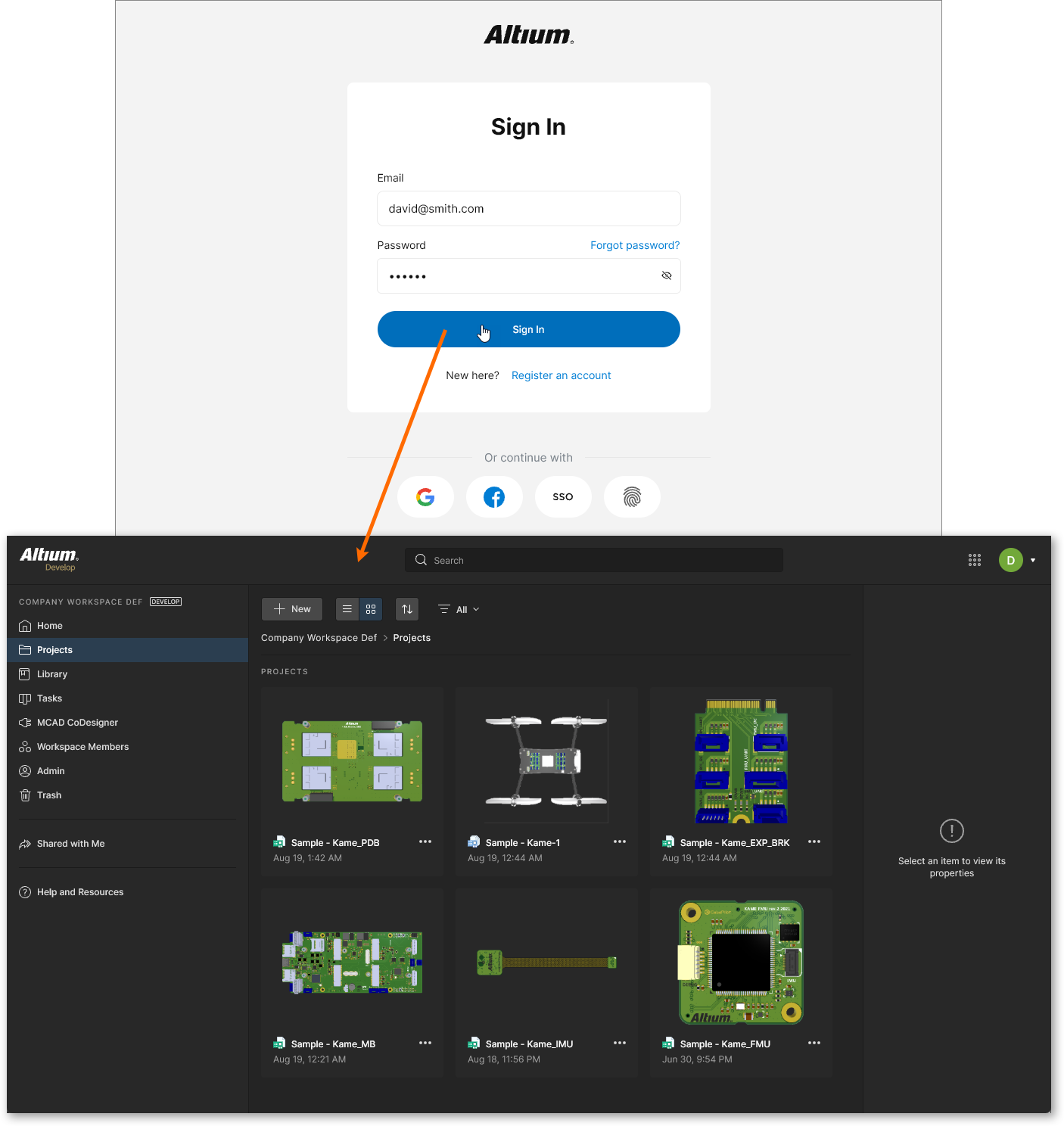 Przykładowy dostęp do interfejsu platformy Altium bezpośrednio przez stronę logowania Altium 365.
Przykładowy dostęp do interfejsu platformy Altium bezpośrednio przez stronę logowania Altium 365.
Z menu konta użytkownika Altium
Tej metody można użyć, gdy użytkownik jest już zarejestrowanym członkiem obszaru roboczego - obszaru roboczego własnej firmy i dowolnego innego obszaru roboczego, który został mu udostępniony poprzez dodanie go jako członka. Aby to zrobić:
-
Najpierw zaloguj się na swoje konto Altium. Dostęp do strony, na której można to zrobić, można uzyskać, klikając kontrolkę Sign In po prawej stronie górnego banera na stronach witryny altium.com.
 Podświetlenie kontrolki umożliwia szybki dostęp do strony, za pomocą której można zalogować się do konta Altium.
Podświetlenie kontrolki umożliwia szybki dostęp do strony, za pomocą której można zalogować się do konta Altium.
-
Po zalogowaniu kliknij na swoją ikonę/obrazek, aby uzyskać dostęp do menu konta Altium, które prezentuje dostępne obszary robocze.
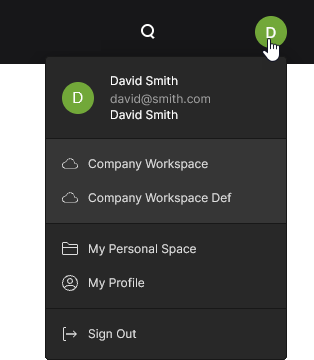 Po zalogowaniu kontrolka zmienia się na obraz konta użytkownika Altium i zapewnia dostęp do menu konta Altium.
Po zalogowaniu kontrolka zmienia się na obraz konta użytkownika Altium i zapewnia dostęp do menu konta Altium.
-
Kliknij pozycję Workspace Name dla konkretnego obszaru roboczego, do którego chcesz uzyskać dostęp. Zostanie wyświetlony interfejs platformy Altium z załadowaną wybraną przestrzenią roboczą.
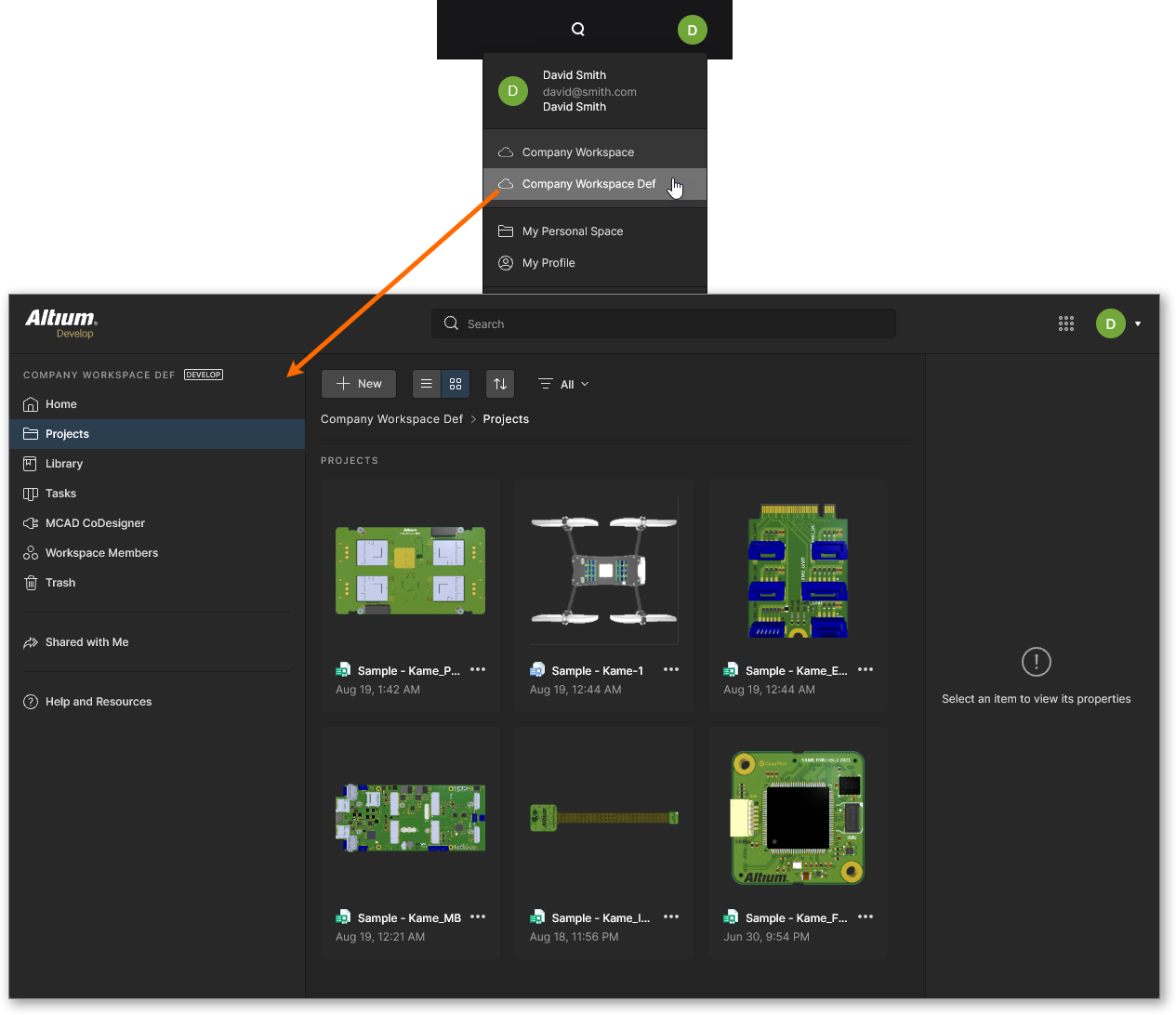 Przykładowy dostęp do interfejsu platformy Altium, którego częścią jest wybrana przestrzeń robocza, pośrednio z menu konta Altium.
Przykładowy dostęp do interfejsu platformy Altium, którego częścią jest wybrana przestrzeń robocza, pośrednio z menu konta Altium.
Ze strony profilu konta Altium
Tej metody można również użyć, gdy użytkownik jest już członkiem obszaru roboczego. Aby to zrobić:
-
Zaloguj się na swoje konto Altium (jak opisano powyżej)
-
Uzyskaj dostęp do strony profilu konta Altium - korzystając z pozycji w menu konta Altium lub używając adresu URL bezpośredniego dostępu; https://profile.altium.com/.
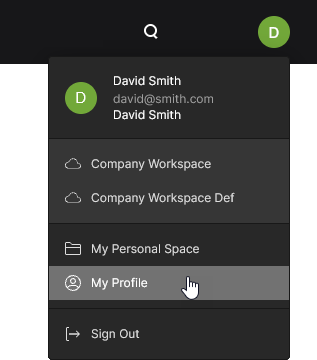 Dostęp do profilu konta użytkownika Altium można uzyskać z menu konta Altium.
Dostęp do profilu konta użytkownika Altium można uzyskać z menu konta Altium.
-
Na stronie profilu wybierz stronę Workspaces, a następnie kliknij wpis Workspace Name dla konkretnego obszaru roboczego, do którego chcesz uzyskać dostęp. Zostanie wyświetlony interfejs platformy Altium z załadowanym wybranym obszarem roboczym.
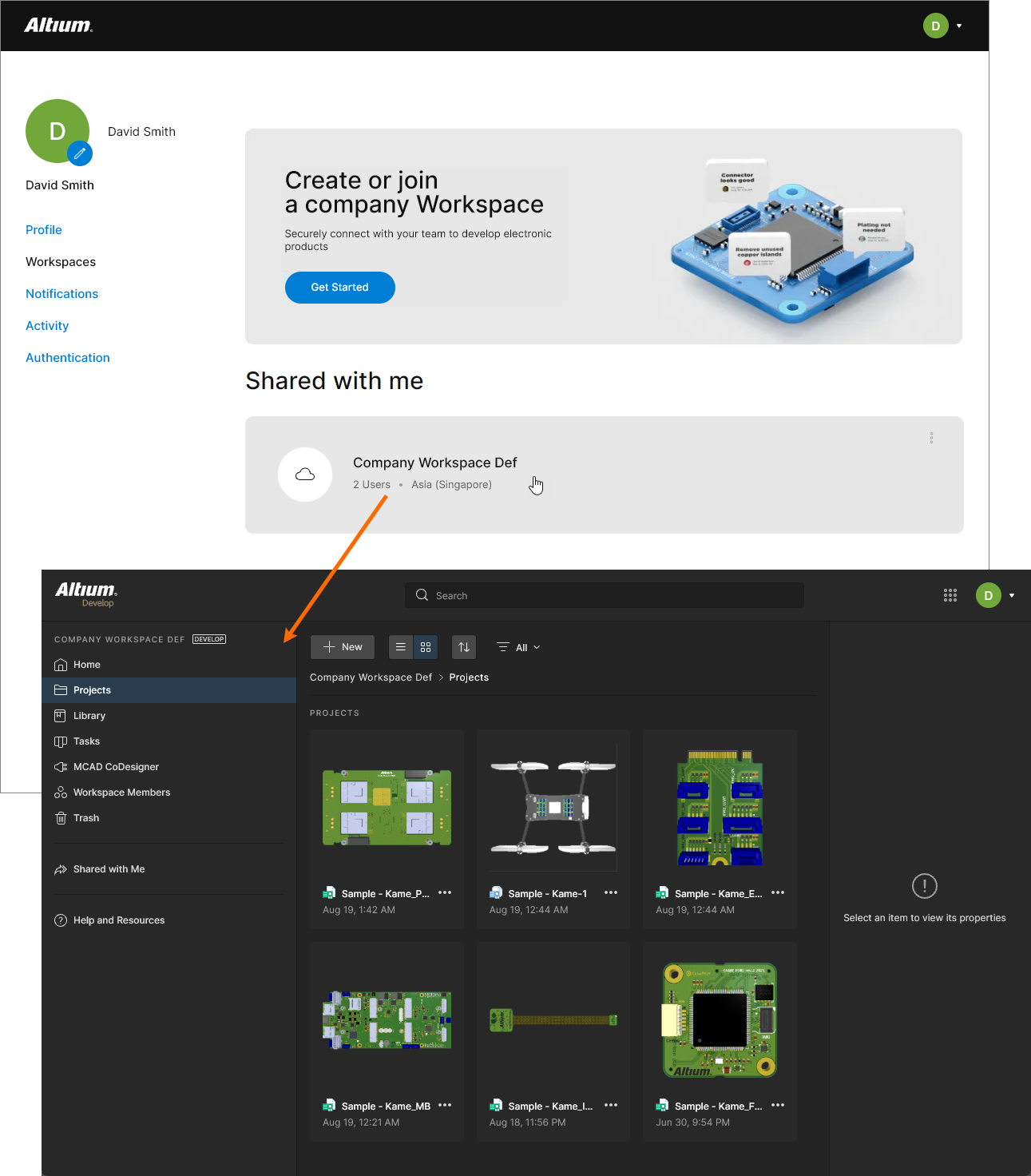 Przykładowy dostęp do interfejsu platformy Altium, którego częścią jest wybrana przestrzeń robocza, pośrednio ze strony profilu konta Altium.
Przykładowy dostęp do interfejsu platformy Altium, którego częścią jest wybrana przestrzeń robocza, pośrednio ze strony profilu konta Altium.
Interfejs platformy
Interfejs Altium Platform składa się zasadniczo z pięciu odrębnych regionów, pokazanych na poniższym obrazku i szczegółowo opisanych poniżej.
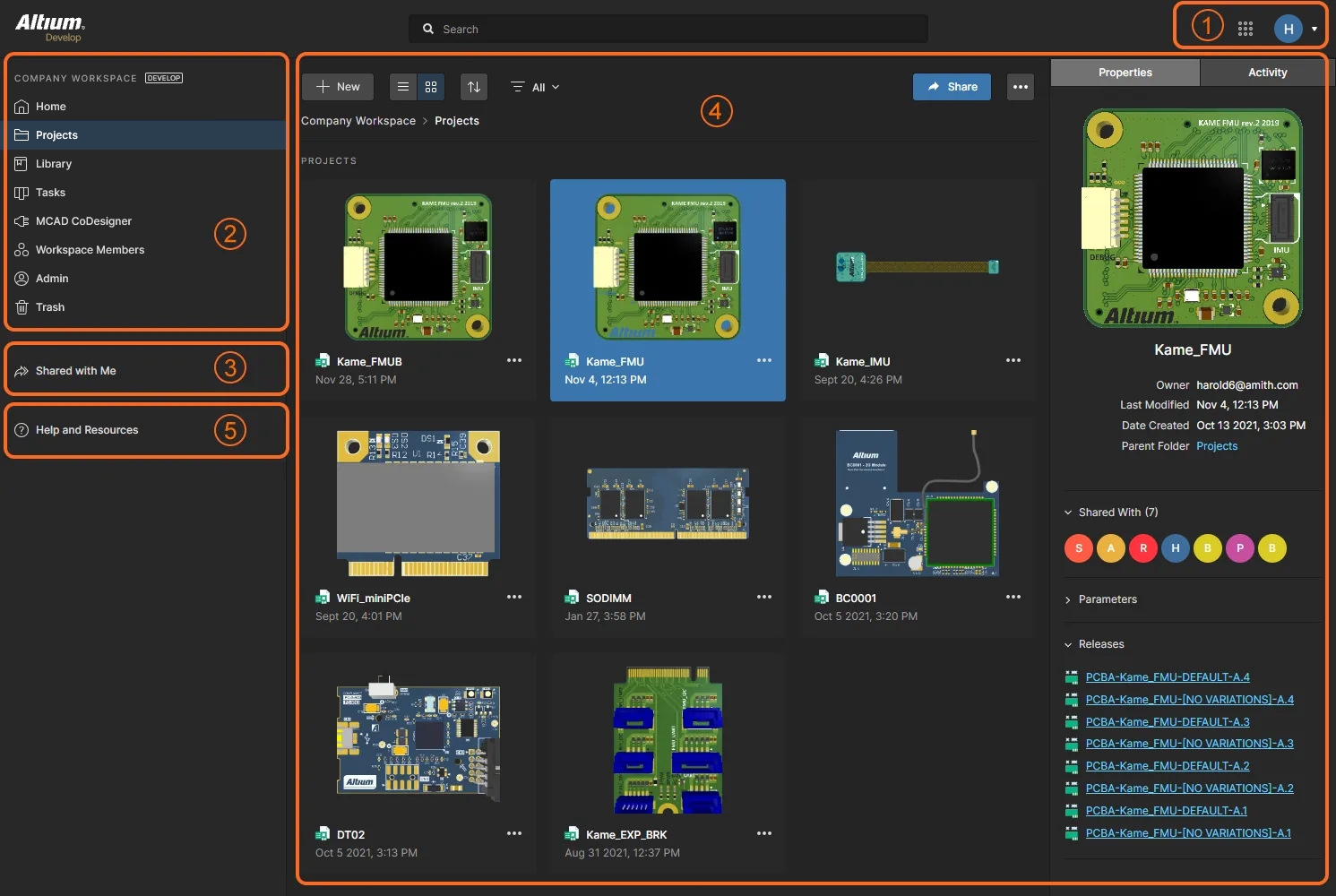 Interfejs platformy Altium 365 można podzielić na pięć odrębnych elementów interfejsu.
Interfejs platformy Altium 365 można podzielić na pięć odrębnych elementów interfejsu.
1 - Bieżący użytkownik
Wpis w tym regionie pokazuje ikonę lub obrazek użytkownika (jeśli został zdefiniowany), aby odzwierciedlić, że użytkownik jest aktualnie zalogowany do interfejsu platformy Altium, wraz z ikoną lub obrazkiem (jeśli został zdefiniowany) oraz nazwą aktywnego obszaru roboczego (jeśli jest z nim połączony) lub My Personal Space (jeśli aktualnie uzyskuje dostęp do przestrzeni osobistej).
Zdjęcie jest pobierane bezpośrednio z profilu konta Altium, gdzie można je zdefiniować.
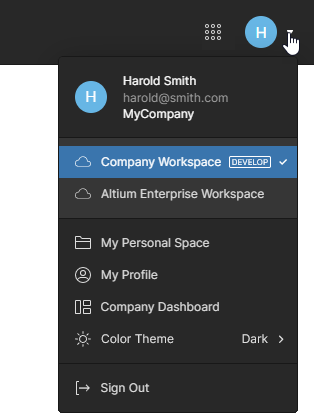
Menu rozwijane powiązane z wpisem udostępnia następujące opcje:
-
Your information - zawiera zarejestrowaną nazwę użytkownika, adres e-mail i nazwę organizacji.
-
Available Workspaces - listę wszystkich przestrzeni roboczych, do których użytkownik ma dostęp (za pośrednictwem konta Altium), gdzie podświetlona jest przestrzeń robocza, z którą użytkownik jest aktualnie połączony. Kliknięcie innego wpisu spowoduje przełączenie połączenia do tego obszaru roboczego. Jeśli użytkownik nie ma dostępu do przestrzeni roboczej, lista ta nie będzie wyświetlana.
-
My Personal Space - zapewnia dostęp do strony Personal Space na platformie Altium. Jeśli nie masz dostępu do Workspace, jest to domyślny widok interfejsu. Jest to miejsce, w którym można przesyłać migawki projektów w różnych obsługiwanych formatach oraz dane produkcyjne (Gerber), które można następnie udostępniać innym osobom.
-
Każdy zarejestrowany użytkownik ma swoją przestrzeń osobistą, która jest dostępna tylko dla niego. Aby uzyskać bardziej szczegółowe informacje na temat tego obszaru, zobacz Altium 365 Personal Space.
-
My Profile - przenosi do strony profilu konta Altium.
-
Company Dashboard - Dostępne tylko wtedy, gdy jesteś administratorem grupy dla swojego konta firmowego w Altium. Ten link umożliwia dostęp do Panelu firmy. Zapewnia to szereg narzędzi do przeglądania i zarządzania kontem - od ogólnych szczegółów dotyczących organizacji, poprzez tworzenie i zarządzanie użytkownikami (i określonymi grupami użytkowników) powiązanymi z kontem, przypisywanie i korzystanie z zakupionych licencji, metody uwierzytelniania użytkowników uzyskujących dostęp do rozwiązań Altium oraz zmiany na poziomie organizacji w odniesieniu do Altium 365 Workspaces.
-
Light Theme - przełącza grafikę Workspace pomiędzy standardowym ciemnym schematem kolorów a jasnym schematem kolorów (białe tło). 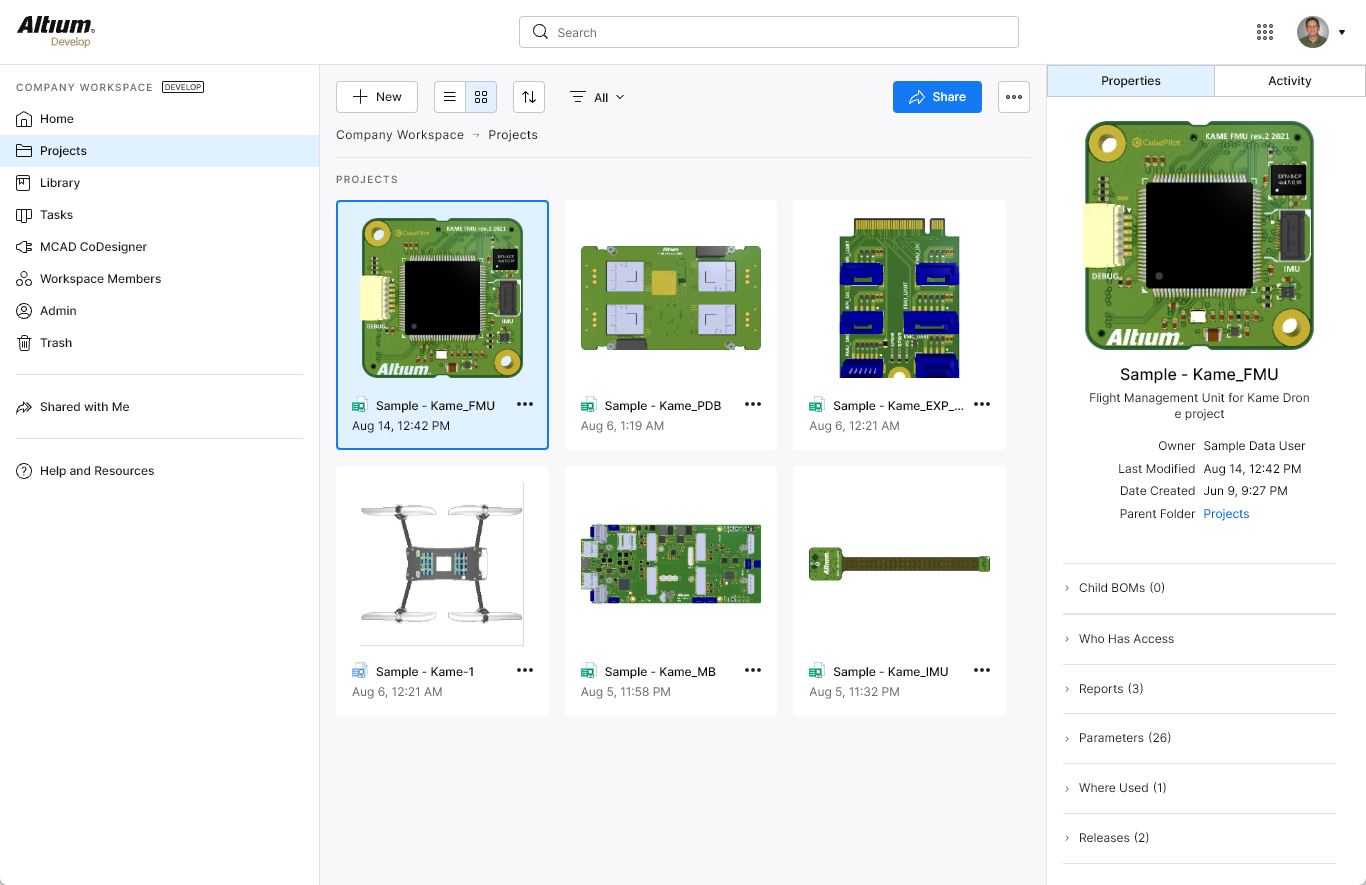
-
Sign Out - wylogowuje użytkownika z interfejsu platformy Altium 365 (i konta Altium), przenosząc go z powrotem na stronę logowania Altium 365.
2 - Aktywny obszar roboczy / Moja przestrzeń osobista
Ten region drzewa nawigacyjnego może przedstawiać Altium 365 Workspace, z którym użytkownik jest aktywnie połączony, lub jego Personal Space.
Przestrzeń robocza
Related page: Eksplorowanie interfejsu opartego na przeglądarce Workspace
Jeśli masz dostęp do co najmniej jednego obszaru roboczego Altium 365 - będąc zarejestrowanym członkiem obszaru roboczego własnej firmy lub będąc zaproszonym do bycia członkiem obszaru roboczego innej firmy - to po połączeniu z obszarem roboczym ten region będzie prezentował interfejs oparty na przeglądarce do różnych kluczowych technologii i usług dla tego aktywnego obszaru roboczego.
Nagłówek regionu wykorzystuje nazwę obszaru roboczego, z którym użytkownik jest aktywnie połączony. Może ona zostać zmodyfikowana przez administratora obszaru roboczego na stronie Admin – Settings – General.
Obszar Workspace można zgrubnie podzielić na dwie grupy, jak pokazano na poniższym obrazku i poniższej liście.
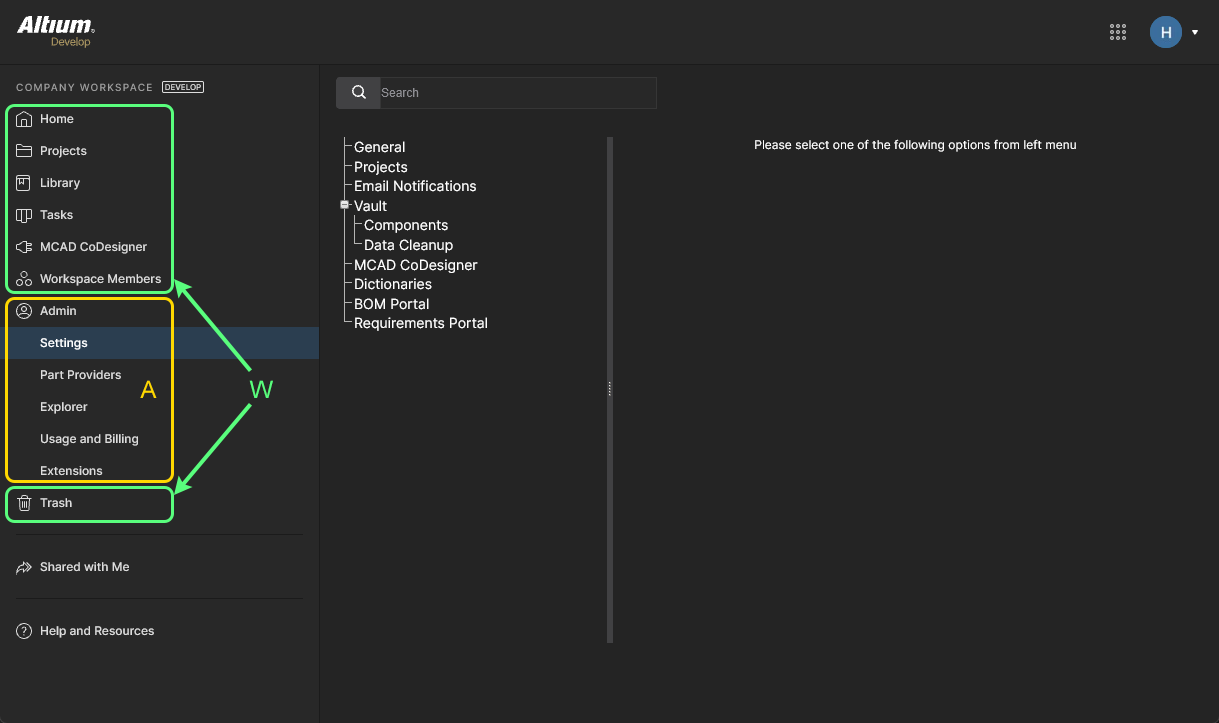 Interfejs platformy Altium pokazujący aktywny obszar roboczy, który może być dalej podzielony na dwa odrębne zestawy elementów interfejsu.
Interfejs platformy Altium pokazujący aktywny obszar roboczy, który może być dalej podzielony na dwa odrębne zestawy elementów interfejsu.
W: Elementy interfejsu, które mogą być dostępne dla każdego członka przestrzeni roboczej. Aby uzyskać dostęp do strony, należy kliknąć jej nazwę w drzewie nawigacyjnym po lewej stronie.
A: Elementy interfejsu, do których dostęp może uzyskać tylko administrator obszaru roboczego. Użytkownik otrzymuje uprawnienia administracyjne poprzez członkostwo w grupie Administrators. Aby uzyskać dostęp do strony, wybierz wymagany wpis w sekcji Admin w lewym drzewie nawigacyjnym.
Przestrzeń osobista
Main page: Przestrzeń osobista Altium 365
Jako użytkownik z zarejestrowanym kontem Altium posiadasz własną stronę Altium Personal Space, która jest dostępna tylko dla ciebie. Przestrzeń osobista umożliwia trwałe przechowywanie różnych typów przesłanych danych statycznych, w tym "migawek" projektu (z różnych platform ECAD) i danych produkcyjnych Gerber, z możliwością udostępniania każdemu w celu komentowania i redliningu. Przestrzeń osobista jest prezentowana, gdy:
-
Nie masz dostępu do przestrzeni roboczej.
-
Użytkownik ma dostęp do obszaru roboczego, ale wybrał dostęp do przestrzeni osobistej. W tym celu należy kliknąć bieżący obszar użytkownika w prawym górnym rogu interfejsu, a następnie kliknąć pozycję My Personal Space w powiązanym menu.
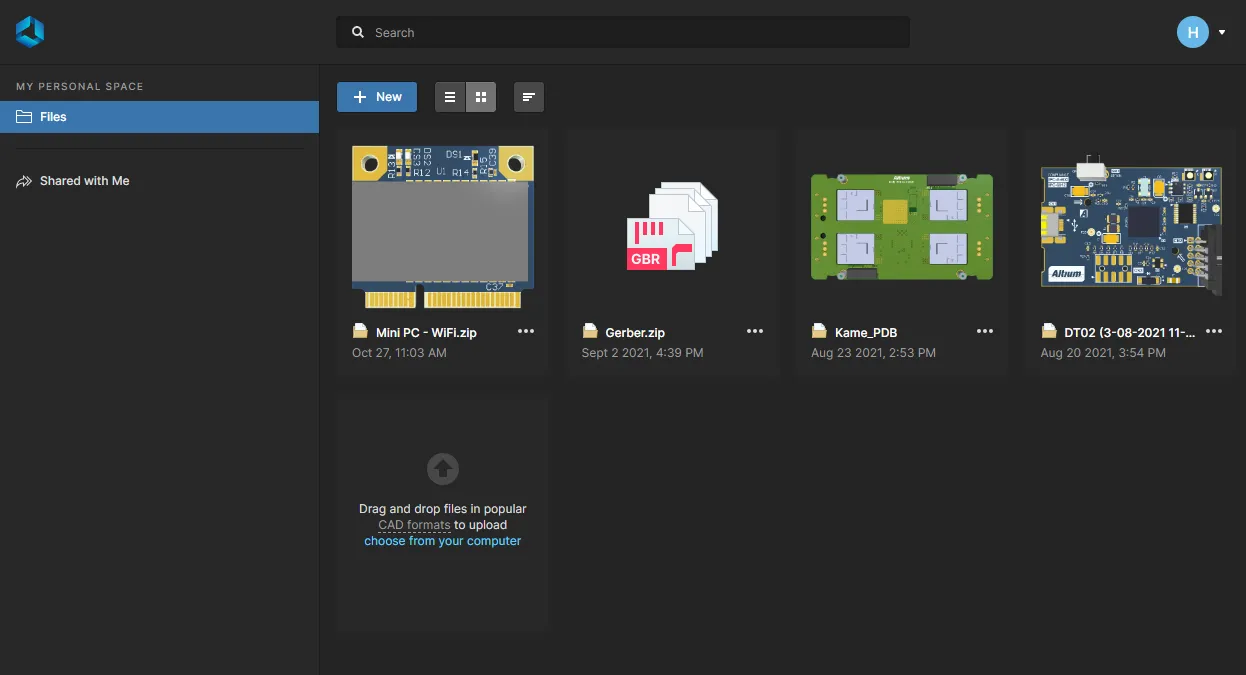 Przestrzeń osobista platformy będzie widoczna dla użytkownika, który ma dostęp do przestrzeni roboczej lub dla członka przestrzeni roboczej, który zdecydował się przełączyć na swoją przestrzeń osobistą.
Przestrzeń osobista platformy będzie widoczna dla użytkownika, który ma dostęp do przestrzeni roboczej lub dla członka przestrzeni roboczej, który zdecydował się przełączyć na swoją przestrzeń osobistą.
Jeśli nie masz dostępu do przestrzeni roboczej, możesz ją utworzyć lub dołączyć do przestrzeni roboczej swojej firmy za pośrednictwem swojego profilu użytkownika - wybierz My Profile z menu rozwijanego Użytkownik w prawym górnym rogu i przejdź do strony Workspaces. Alternatywnie, dostęp do strony aktywacji przestrzeni roboczej można uzyskać bezpośrednio pod adresem: https://www.altium.com/365-intro/activate-new.
Więcej informacji można znaleźć w sekcji Aktywacja przestrzeni roboczej firmy i Dołączanie do przestrzeni roboczej organizacji.
Jeśli nie dołączyłeś jeszcze do konta Altium swojej firmy, możesz o to poprosić na stronie Profile w swoim profilu użytkownika - wybierz swoją firmę (jeśli jest dostępna) z rozwijanej listy Join Organization. Spowoduje to wysłanie wiadomości e-mail na adres Join Request do administratorów grupy konta firmy, którzy mogą zatwierdzić lub odrzucić wniosek.
Więcej informacji na ten temat można znaleźć w sekcji Zarządzanie użytkownikami w Panelu firmy.
3 - Shared with Me
Related pages: Altium 365 Personal Space, przeglądarka pakietów produkcyjnych
Na tej stronie interfejsu znajdziesz wszystkie jednostki, które zostały Ci udostępnione przez innych, do przeglądania i komentowania za pośrednictwem powiązanej przeglądarki. Jest ona dostępna dla wszystkich zarejestrowanych użytkowników - tych z kontem Altium - i jest zawsze prezentowana, niezależnie od tego, czy przeglądasz przestrzeń roboczą, czy własną przestrzeń osobistą.
Jeśli nie posiadasz konta Altium, musisz się najpierw zarejestrować. Link znajduje się na stronie Altium 365 Sign In.
Pozwala ona kluczowym interesariuszom uczestniczyć w globalnym paradygmacie udostępniania Altium 365, a dla wielu będzie to miejsce do przeglądania i komentowania różnych udostępnionych im podmiotów, bez konieczności dostępu do przestrzeni roboczej lub Altium Designer.
Jeśli udostępnianie zostało włączone w oknie dialogowym Share Advanced Settings w przestrzeni roboczej lub osobistej, gdy jednostka została udostępniona użytkownikowi, można ją ponownie udostępnić innym użytkownikom.
Przy próbie udostępnienia z przestrzeni roboczej, w której nie włączono ponownego udostępniania, można przesłać żądanie udostępnienia tej jednostki, które zostanie wysłane do właściciela tej jednostki. 
 Jeśli ponowne udostępnianie nie jest dozwolone, okno dialogowe Udostępnij umożliwia przesłanie żądania udostępnienia.
Jeśli ponowne udostępnianie nie jest dozwolone, okno dialogowe Udostępnij umożliwia przesłanie żądania udostępnienia.
Na stronie Shared with Me mogą pojawić się następujące podmioty:
Click here to expand or collapse this section
Może to obejmować przesłane migawki projektów w różnych obsługiwanych formatach oraz dane produkcyjne CAM (Gerber). Taki udostępniony plik (udostępniony z przestrzeni osobistej innej osoby) jest oznaczony ikoną

w kafelku. Zintegrowana przeglądarka używana do prezentacji danych zawartych w przesłanym pliku korzysta z interfejsu
Web Viewer.
W przypadku migawki projektu interfejs ten oferuje szereg możliwości, które umożliwiają szczegółowy dostęp do danych i układu projektu. Będziesz mógł wyszukiwać, wybierać, przeprowadzać sondy krzyżowe i sprawdzać komponenty i sieci w całym projekcie oraz w różnych widokach podrzędnych. Podczas przeglądania płytki w 2D można nawet wykonywać pomiary.
W przypadku danych produkcyjnych CAM interfejs zapewnia dedykowaną przeglądarkę Gerber z możliwością wykonania porównania Gerber.
Aby otworzyć w zintegrowanej przeglądarce - która otwiera się w osobnej karcie przeglądarki - wybierz interesujący Cię udostępniony plik, kliknij przycisk  w jego kafelku, a następnie wybierz polecenie Open z powiązanego menu. Alternatywnie, kliknij dwukrotnie bezpośrednio na kafelku (lub kliknij nazwę migawki).
w jego kafelku, a następnie wybierz polecenie Open z powiązanego menu. Alternatywnie, kliknij dwukrotnie bezpośrednio na kafelku (lub kliknij nazwę migawki).
Aby uzyskać informacje na temat całego interfejsu przeglądarki Web Viewer i wszystkich obsługiwanych przez nią funkcji, zobacz
Funkcje przeglądarki Web Viewer. Aby uzyskać szczegółowe informacje na temat korzystania z komentarzy, zobacz
Komentarze.
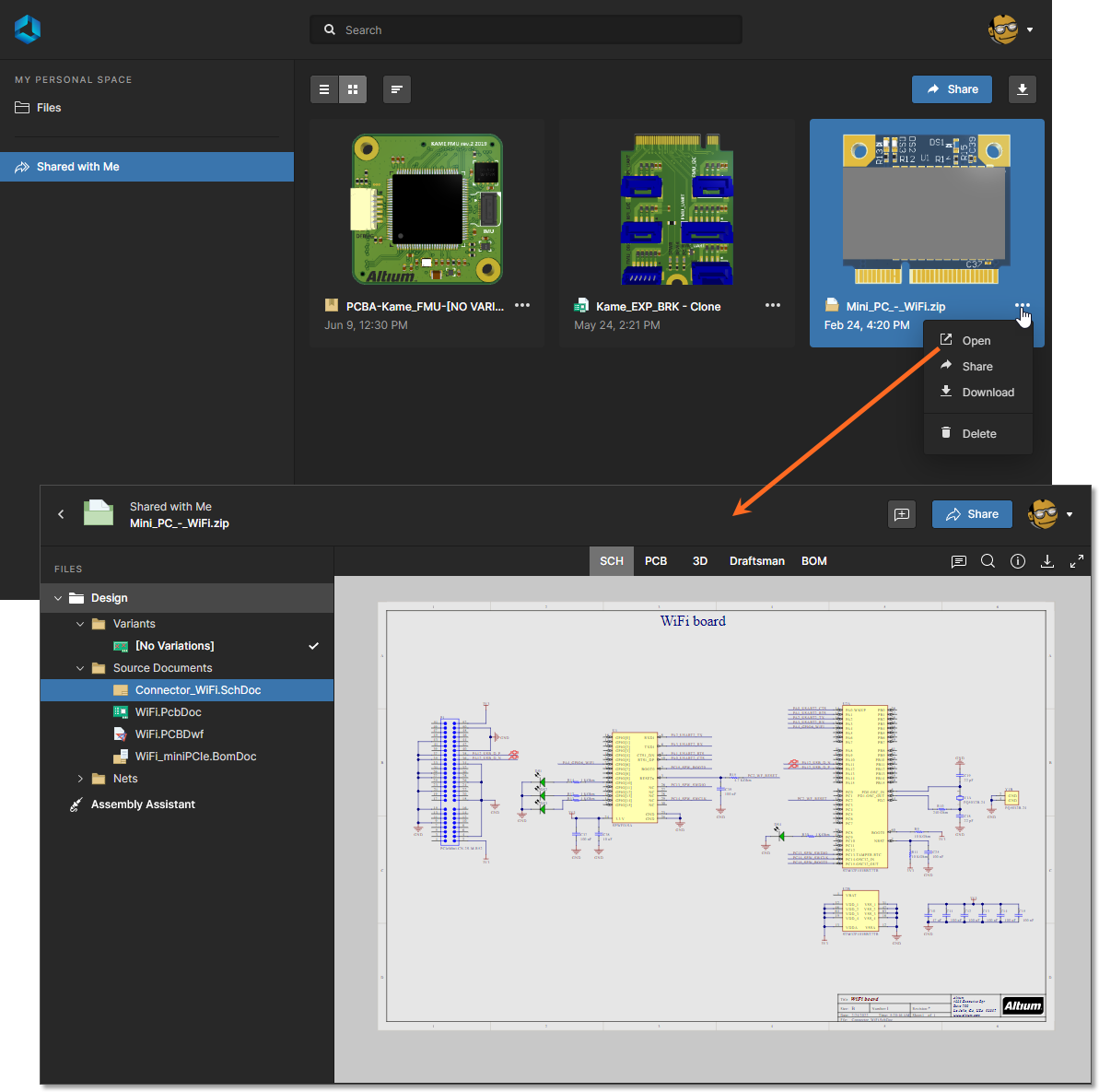 Dostęp do migawki projektu ze strony Shared with Me interfejsu Altium 365 Platform.
Dostęp do migawki projektu ze strony Shared with Me interfejsu Altium 365 Platform.
Możesz usunąć dowolny upload, który został ci udostępniony i jest obecnie prezentowany na stronie
Shared with Me interfejsu Altium 365 Platform. Aby to zrobić, wybierz udostępniony kafelek, kliknij kontrolkę

, a następnie wybierz polecenie
Delete . Pojawi się okno ostrzegawcze informujące o tym, że udostępniony plik zostanie trwale usunięty - nie będziesz już mieć do niego dostępu, ale inne osoby, którym został udostępniony, nadal będą miały do niego dostęp. Kliknij przycisk

, aby dokonać usunięcia. Jeśli udostępnione przesłanie zostanie usunięte przez osobę, która przesłała te dane do swojej przestrzeni osobistej i udostępniła je użytkownikowi, kafelek tego udostępnionego przesłania zostanie automatycznie usunięty ze strony
Shared with Me.
Click here to expand or collapse this section
To jest sam aktywny projekt (lub WIP). Aktualny projekt jest oznaczony ikoną

w jego kafelku. Zintegrowana przeglądarka używana do prezentacji danych zawartych we współdzielonym projekcie na żywo korzysta z interfejsu
Web Viewer. Interfejs ten oferuje szereg funkcji, które umożliwiają szczegółowy dostęp do danych i układu projektu. Będziesz mógł wyszukiwać, wybierać, sprawdzać i kontrolować komponenty i sieci w całym projekcie oraz w różnych podwidokach, w zależności od potrzeb. Podczas przeglądania płytki w 2D można nawet wykonywać pomiary. Inne funkcje, takie jak system komentarzy, komunikują się bezpośrednio i w czasie rzeczywistym z Altium Designer. Jeśli projekt ma wydania, będą one również uwzględnione i dostępne za pośrednictwem podglądu
Releases .
Aby otworzyć zintegrowaną przeglądarkę - która otwiera się w osobnej karcie przeglądarki - wybierz interesujący Cię projekt, kliknij przycisk  na jego kafelku, a następnie wybierz polecenie Open z powiązanego menu. Alternatywnie, kliknij dwukrotnie bezpośrednio na kafelku (lub kliknij nazwę projektu).
na jego kafelku, a następnie wybierz polecenie Open z powiązanego menu. Alternatywnie, kliknij dwukrotnie bezpośrednio na kafelku (lub kliknij nazwę projektu).
Funkcje dostępne za pośrednictwem interfejsu są takie same, jak te dostępne dla członka obszaru roboczego podczas uzyskiwania dostępu do widoku
Design na stronie szczegółowego zarządzania projektem. Aby uzyskać informacje na temat całego interfejsu i wszystkich obsługiwanych funkcji, zobacz
Funkcje przeglądarki internetowej. Szczegółowe informacje na temat korzystania z komentarzy można znaleźć w sekcji
Komentarze.
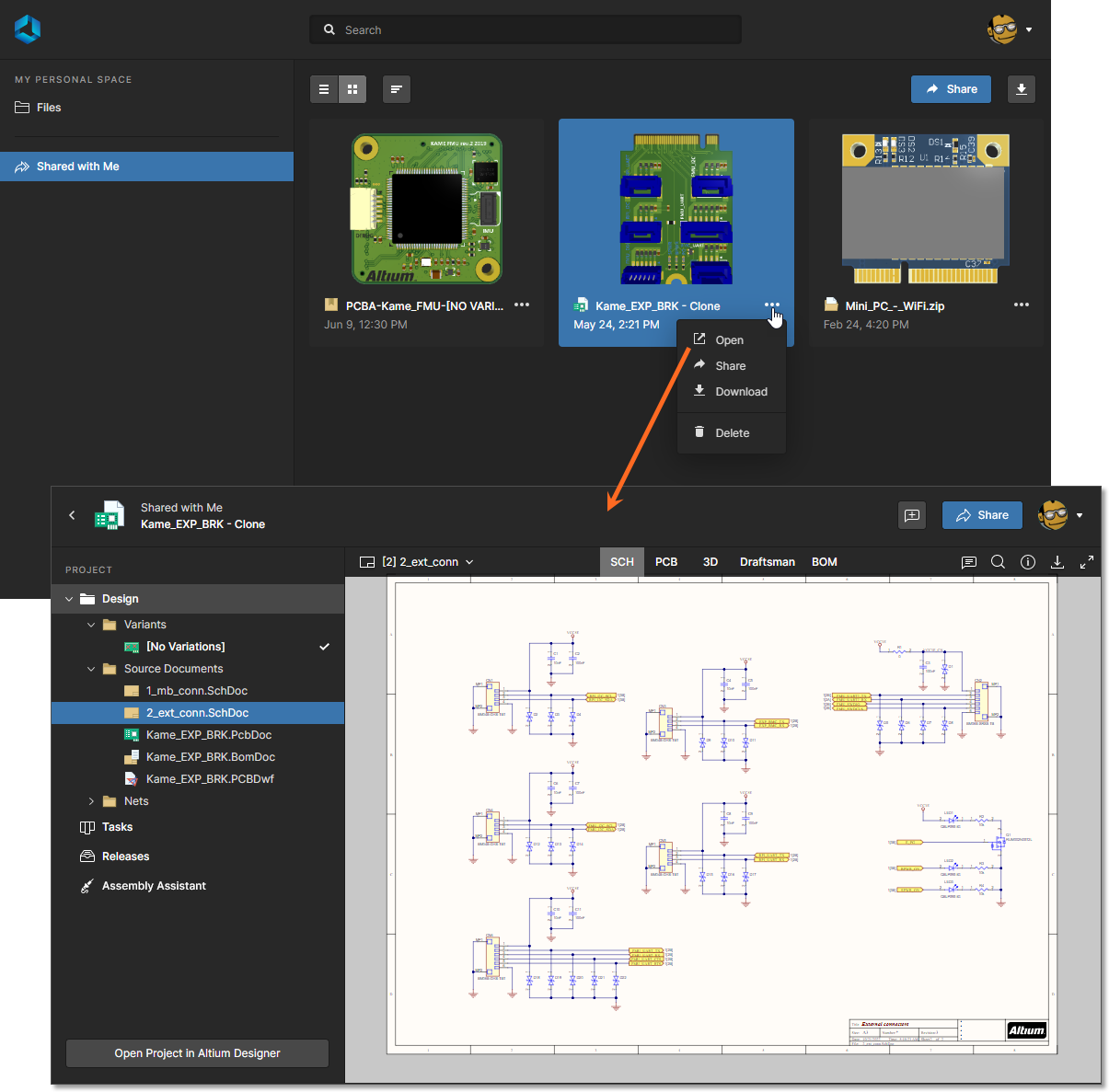 Dostęp do projektu na żywo ze strony Shared with Me interfejsu Altium 365 Platform.
Dostęp do projektu na żywo ze strony Shared with Me interfejsu Altium 365 Platform.
Podczas przeglądania udostępnionego projektu wyświetlany jest bieżący projekt. Ponieważ osoby z prawami do edycji wprowadzają zmiany w projekcie i zatwierdzają je, zmiany te zostaną odzwierciedlone z powrotem w udostępnionym projekcie.
Możesz usunąć dowolny projekt na żywo, który został ci udostępniony i jest obecnie prezentowany na stronie
Shared with Me interfejsu Altium 365 Platform. Aby to zrobić, wybierz kafelek udostępnionego projektu, kliknij kontrolkę

, a następnie wybierz polecenie
Delete . Pojawi się okno ostrzegawcze informujące o tym, że udostępniony projekt zostanie trwale usunięty - nie będziesz już mieć do niego dostępu, ale inne osoby, którym został udostępniony, nadal będą miały do niego dostęp. Kliknij przycisk

, aby usunąć projekt. Jeśli projekt zostanie usunięty w sposób miękki przez członka obszaru roboczego, który ma do tego dostęp - przenosząc go do obszaru
Trash obszaru roboczego - kafelek tego udostępnionego projektu zostanie automatycznie usunięty ze strony
Shared with Me.
Click here to expand or collapse this section
Jest to
Build Package, utworzony z określonej wersji zarządzanego projektu. Pakiet produkcyjny jest oznaczony ikoną

w kafelku. Dane zawarte we współdzielonym pakiecie produkcyjnym są przeglądane za pomocą dedykowanej przeglądarki
Manufacturing Package Viewer. Przeglądarka zapewnia podsumowujący przegląd projektu z kluczowymi danymi. Dostępne są również podstrony danych produkcji, montażu i BOM, przy czym strony produkcji i montażu wykorzystują interfejs Altium 365
Web Viewer.
Aby otworzyć stronę Manufacturing Package Viewer - która otwiera się w osobnej karcie przeglądarki - należy wybrać interesujący pakiet, kliknąć kontrolkę  , a następnie wybrać polecenie Open z powiązanego menu. Alternatywnie, kliknij dwukrotnie bezpośrednio na kafelek (lub kliknij na nazwę pakietu).
, a następnie wybrać polecenie Open z powiązanego menu. Alternatywnie, kliknij dwukrotnie bezpośrednio na kafelek (lub kliknij na nazwę pakietu).
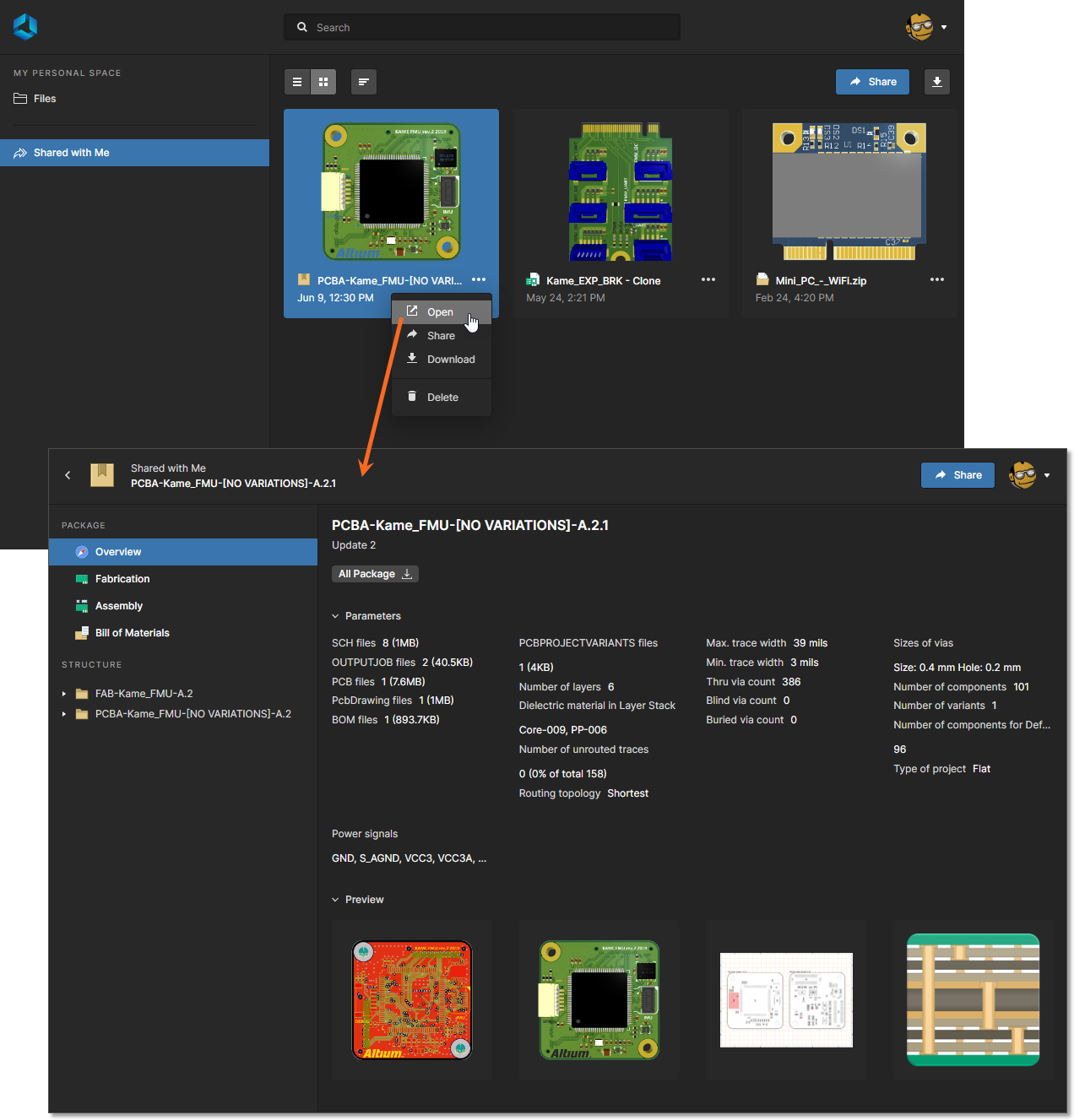 Dostęp do pakietu produkcyjnego ze strony Shared with Me interfejsu platformy Altium 365.
Dostęp do pakietu produkcyjnego ze strony Shared with Me interfejsu platformy Altium 365.
Możesz usunąć dowolny pakiet produkcyjny, który został ci udostępniony i jest obecnie prezentowany na stronie
Shared with Me interfejsu Altium 365 Platform. Aby to zrobić, wybierz kafelek pakietu produkcyjnego, kliknij kontrolkę

, a następnie wybierz polecenie
Delete . Pojawi się okno ostrzegawcze informujące o tym, że pakiet zostanie trwale usunięty - nie będziesz już mieć do niego dostępu, ale inne osoby, którym został udostępniony, nadal będą miały do niego dostęp. Kliknij przycisk

, aby dokonać usunięcia. Jeśli pakiet produkcyjny zostanie usunięty przez osobę, która go pierwotnie utworzyła, kafelek tego pakietu produkcyjnego zostanie automatycznie usunięty ze strony
Shared with Me.
4 - Widok strony głównej
Ten obszar interfejsu przedstawia zawartość kontekstową dla strony aktualnie wybranej w lewym panelu nawigacyjnym. Może prezentować:
-
Zawartość dla wybranej strony w ramach aktywnie połączonego obszaru roboczego (jeśli masz do niego dostęp).
-
Przesłane pliki projektu po wyświetleniu przestrzeni osobistej i kliknięciu wpisu Files .
-
Udostępniona zawartość dostępna po kliknięciu wpisu Shared with Me.
W niektórych przypadkach dostępne będzie również pole Search nad obszarem wyświetlania strony głównej.
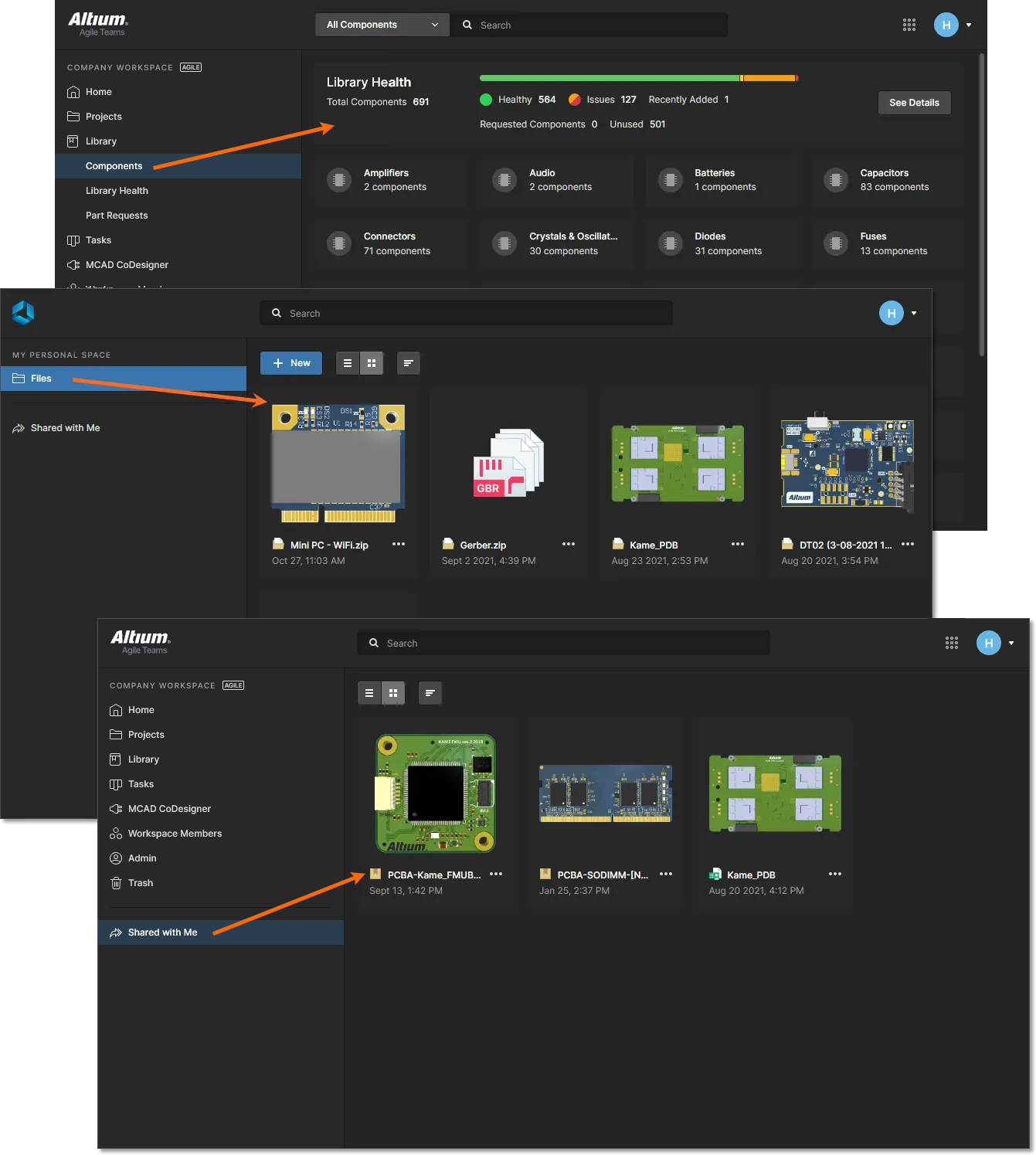 Przykładowa zawartość wybranej strony, prezentowana w głównym obszarze wyświetlania.
Przykładowa zawartość wybranej strony, prezentowana w głównym obszarze wyświetlania.
5 - Pomoc i zasoby
Ten obszar interfejsu zapewnia dostęp do szerokiego zakresu pomocy i przydatnych zasobów.
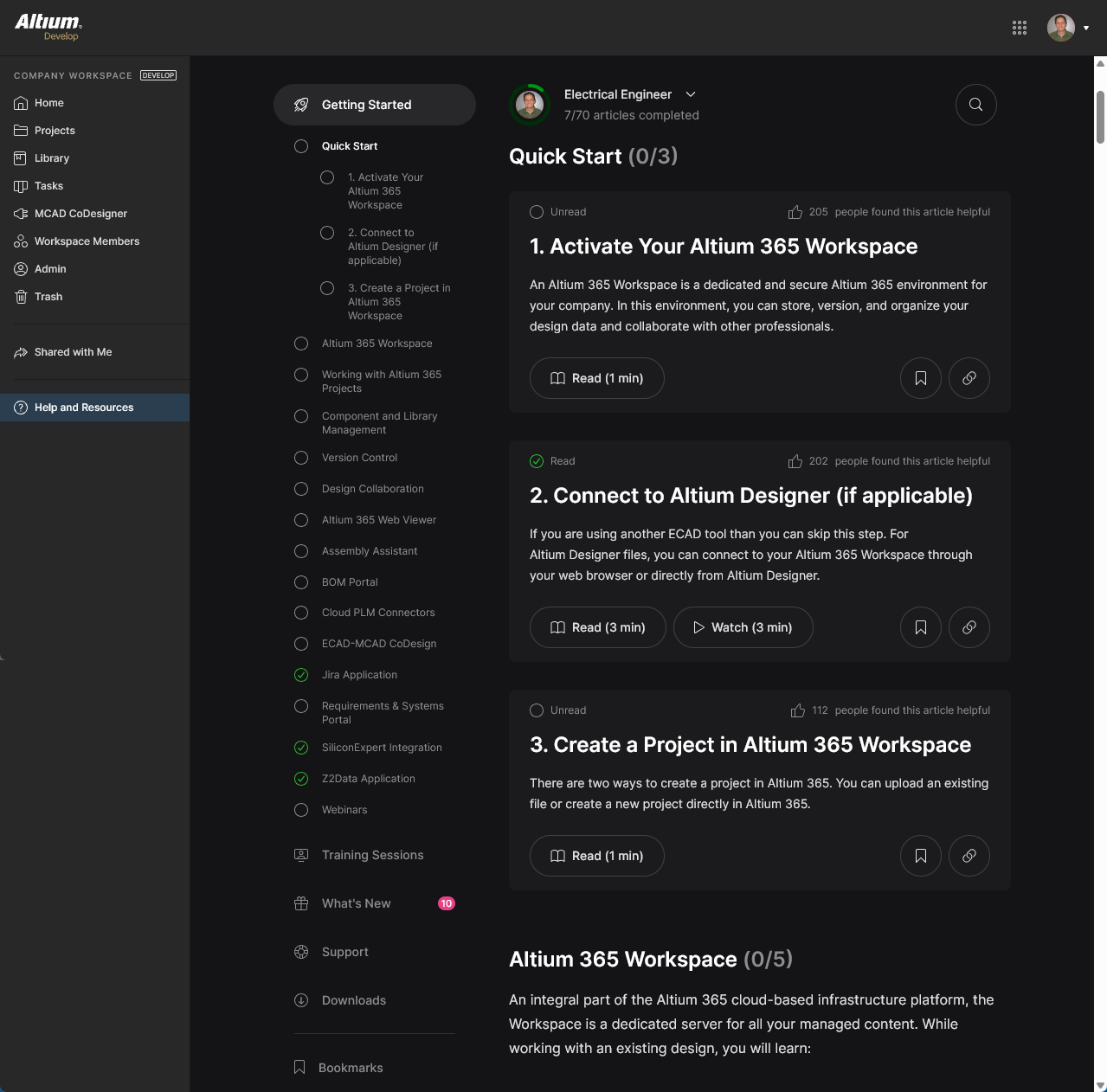
Dostępne zasoby obejmują:
-
Getting Started: Zapoznaj się z obszerną i rosnącą biblioteką krótkich, ukierunkowanych artykułów i filmów, które pomogą Ci rozpocząć pracę z Altium 365. Jeśli istnieje artykuł, który chcesz zapisać na później, kliknij Save Item ( ) i wróć do niego później za pośrednictwem sekcji Bookmarks.
) i wróć do niego później za pośrednictwem sekcji Bookmarks.
-
Webinars: Zarejestruj się i dołącz do swoich rówieśników w interaktywnym webinarium z ekspertem Altium, podczas którego dowiesz się o nowych i zaktualizowanych funkcjach platformy 365.
-
Training Sessions: Weź udział w regionalnych sesjach szkoleniowych i webinariach Altium, aby dowiedzieć się o aktualnych i nowych funkcjach Altium 365.
-
What's New: Bądź na bieżąco z najnowszymi dodatkami do Altium 365, a jeśli jesteś ciekawy, zapoznaj się z historią dodanych funkcji.
-
Support: Czujesz się zagubiony i potrzebujesz pomocy? Zapoznaj się z sekcją pomocy technicznej, aby uzyskać dostęp do Altium Support, zagłębić się w Documentation, omówić wyzwania i rozwiązania z rówieśnikami na Forum, zapoznać się z nauką online dostępną w Altium Academy, zagłębić się w Knowledge Base lub zapisać się na Professional Training.
-
Downloads: Pobierz najnowszy instalator Altium Designer lub najnowszy instalator Altium MCAD CoDesigner dla swojego oprogramowania do projektowania MCAD.
-
Bookmarks: Sekcja Zakładki zawiera listę wszystkich artykułów zapisanych w sekcji Getting Started.
Kliknij na podsumowanie swojego profilu w górnej części strony, aby dostosować przestrzeń roboczą Start Page do swoich potrzeb.